使用QQ邮箱发邮件的图文操作
时间:2022-11-09 10:57
当前不少朋友都会使用到QQ邮箱这款应用,但不少新用户还不会使用QQ邮箱发邮件,那么究竟是如何操作的呢?今日就来下文看看使用QQ邮箱发邮件的图文操作教程吧。
使用QQ邮箱发邮件的图文操作

首先打开QQ邮箱,点击右上方的+号
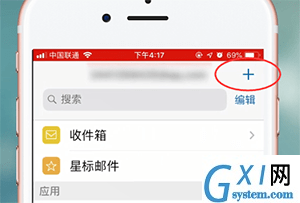
选择【写邮件】
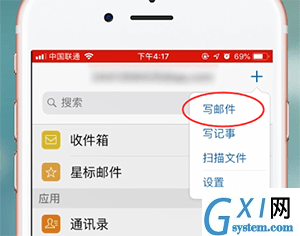
接着在收件人栏输入对方邮箱账号,如果需要群发还能点击发件人,然后在抄送栏中添加需要群发的邮箱号
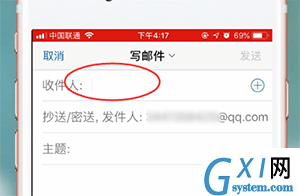
另外就是编辑邮件名称以及内容了,右下方的回形针图标还能添加附件
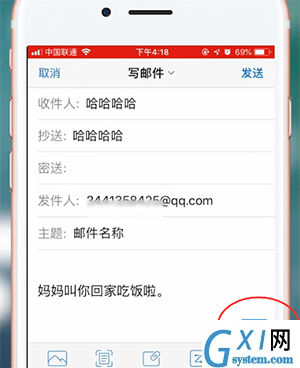
最后完成后点击右上方发送即可将邮件发出去。
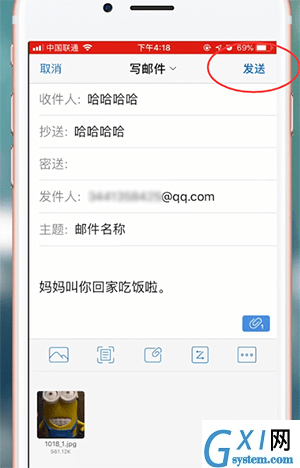
各位小伙伴们,看完上面的精彩内容,都清楚使用QQ邮箱发邮件的图文操作了吧!



























